LVM (Pengelola Volume Logis ) adalah fitur Linux yang kuat yang menambahkan lapisan abstraksi antara partisi fisik pada sistem Anda dan sistem file yang disimpannya. Partisi yang dikelola oleh LVM disebut volume fisik , yang digabungkan bersama untuk membentuk grup volume . Dari setiap grup volume volume logis dapat dibuat, di mana sistem file sebenarnya disimpan. Ukuran setiap kelompok volume adalah jumlah dari ukuran semua volume fisiknya. Ruang ini dapat dibagikan ke banyak volume logis yang sesuai dengannya, sehingga dapat berisi banyak volume logis kecil atau satu besar yang mencakup beberapa volume fisik (dan dengan demikian partisi).
Sepintas, LVM mungkin tampak tidak jauh lebih kuat daripada RAID, yang juga dapat menggabungkan beberapa partisi menjadi satu sistem file besar. Namun, ini memberi Anda lebih banyak kebebasan untuk mengukir disk ke dalam sistem file terpisah yang mungkin mengambil bagian dari disk, beberapa disk atau apa pun di antaranya. Satu-satunya kelemahan adalah bahwa LVM tidak mendukung redundansi seperti yang dilakukan RAID di level 1 dan 5.
Fitur yang paling berguna dari LVM adalah kemampuan untuk mengubah ukuran volume logis dan sistem file di dalamnya, hingga jumlah ruang kosong dalam grup volume. Volume fisik tambahan (seperti partisi hard disk yang baru diinstal) dapat ditambahkan ke grup volume yang ada, meningkatkan jumlah ruang kosong. Misalnya, jika sistem Anda memiliki dua hard disk yang partisinya digabungkan untuk membentuk grup volume, Anda mungkin memiliki sistem file pada volume logis yang sebesar gabungan kedua disk. Jika Anda mulai kehabisan ruang disk dan ingin memperbesar sistem file, Anda dapat menginstal hard disk baru, menambahkannya ke grup volume, lalu memperbesar volume logis untuk memanfaatkan semua ruang kosong yang baru! Ini jauh lebih nyaman daripada memasang hard disk baru sebagai subdirektori di suatu tempat di bawah sistem file yang ada.
Volume fisik juga dapat dihapus dari grup volume LVM , selama ada cukup ruang kosong di grup untuk menyimpan data yang dulu ada di volume fisik. Ini berarti bahwa Anda secara teoritis dapat menghapus hard disk kecil dari sistem Anda dan menggantinya dengan yang lebih besar, tanpa harus menyalin file secara manual.
Isi
Modul Manajemen Volume Logis
Modul Logical Volume Manager Webmin memungkinkan Anda untuk melakukan hampir semua tugas yang dapat dilakukan menggunakan alat LVM baris perintah. Saat Anda memasukkan modul dari kategori Perangkat Keras, halaman utama menampilkan tab untuk grup volume dan volume fisik dan logisnya.
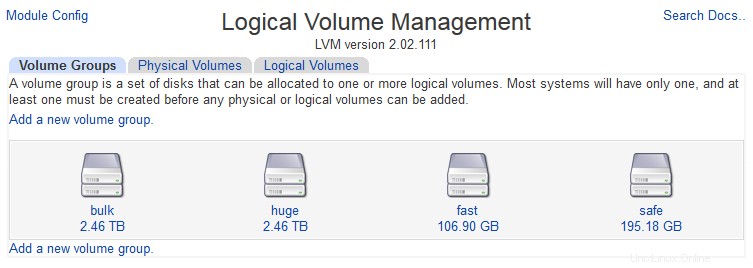 Grup Volume LVM
Grup Volume LVM Empat grup berbeda dibuat untuk tugas yang berbeda
cepat:(akses cepat), aman:(RAID), massal:(data besar) dan besar (data cadangan)
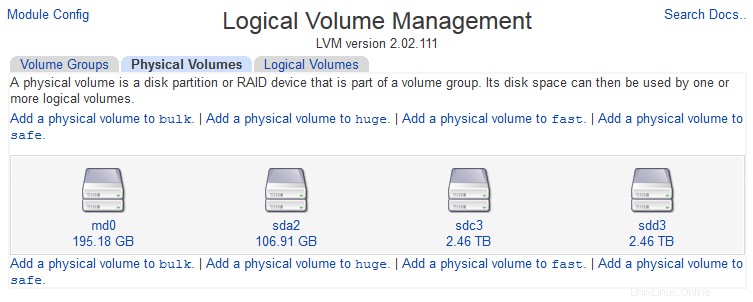 Volume Fisik LVM
Volume Fisik LVM md0 :perangkat lunak kecil RAID-disk (dua partisi pada sdc dan sdd)
sda2 :'disk SSD kecil'
sdc3, sdd3 :dua partisi harddisk besar
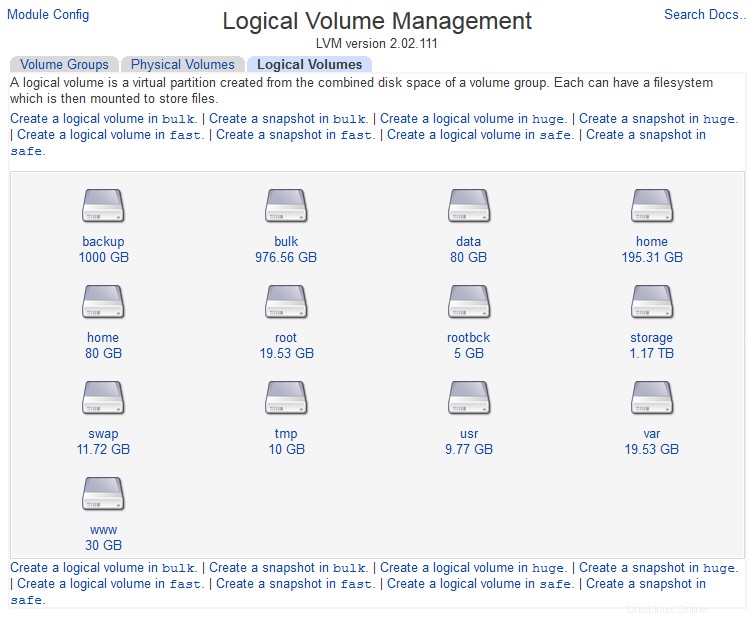 Volume Logika LVM
Volume Logika LVM Sekelompok disk virtual yang lebih kecil dialokasikan dari grup volume yang relevan, menurut
Karena modul bergantung pada alat LVM seperti vgcreate , halaman utama akan menampilkan pesan kesalahan jika tidak ditemukan. Namun, mereka harus tersedia di CD distribusi atau situs web Anda jika Anda menjalankan versi Linux yang cukup baru. Itu juga memeriksa apakah kernel Anda mendukung LVM dengan mencari /proc/lvm direktori . Jika dukungan tidak ada, Anda perlu memuat modul kernel lvm-mod dengan perintah modprobe lvm-mod atau mengkompilasi ulang kernel Anda dengan dukungan LVM.
Grup volume
Dengan asumsi Anda memiliki setidaknya satu partisi gratis untuk digunakan oleh LVM, menyiapkan grup volume baru itu mudah. Meskipun Anda tidak bermaksud menggunakan grup yang berbeda, Anda harus membuat setidaknya satu grup.
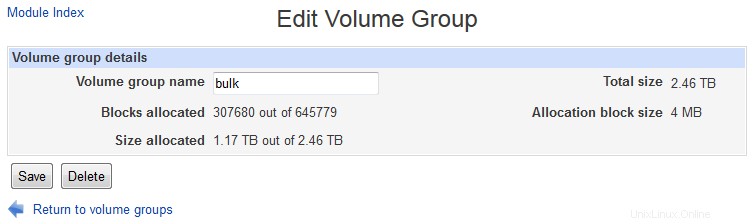 Mengedit parameter grup Volume
Mengedit parameter grup Volume Proses yang harus diikuti adalah:
- Dalam modul Partitions on Local Disks, ubah jenis partisi yang ingin Anda sertakan dalam grup volume menjadi Linux LVM . Mencoba menggunakan partisi jenis lain akan gagal.
- Kembali ke modul Logical Volume Manager, klik Tambahkan grup volume baru tautan, yang akan membawa Anda ke formulir pembuatan grup volume.
- Masukkan nama untuk grup volume baru Anda di Nama grup volume bidang. Ini harus pendek dan tidak mengandung spasi, seperti data_vg .
- Pilih partisi awal yang akan disertakan dalam grup volume Anda dengan Perangkat fisik awal bidang. Hanya partisi atau perangkat RAID Linux yang Webmin tentukan tidak digunakan yang akan muncul dalam daftar. Anda juga menentukan partisi menurut nama file perangkat dengan memilih Lainnya pilihan dan memasukkan nama file ke dalam bidang di sebelahnya. Jika Lainnya adalah satu-satunya pilihan yang tersedia, Webmin belum mendeteksi partisi apa pun yang gratis untuk digunakan oleh LVM. Ketahuilah bahwa data apa pun di partisi atau perangkat yang Anda pilih akan hilang selamanya, meskipun grup volume tidak benar-benar digunakan.
- Klik tombol Buat tombol. Jika semuanya berjalan dengan baik, Anda akan kembali ke halaman utama modul dan grup volume Anda dengan volume fisik awalnya akan ditampilkan.
- Untuk menambahkan lebih banyak volume fisik ke grup volume baru Anda, lihat bagian di bawah.
Volume fisik
Setelah grup volume dibuat dengan volume fisik awalnya, Anda dapat menambahkan partisi baru atau perangkat RAID (perangkat lunak) ke dalamnya kapan saja. Ini akan menambah jumlah ruang kosong di grup volume, dan memungkinkan Anda membuat lebih banyak volume logis atau memperluas yang sudah ada.
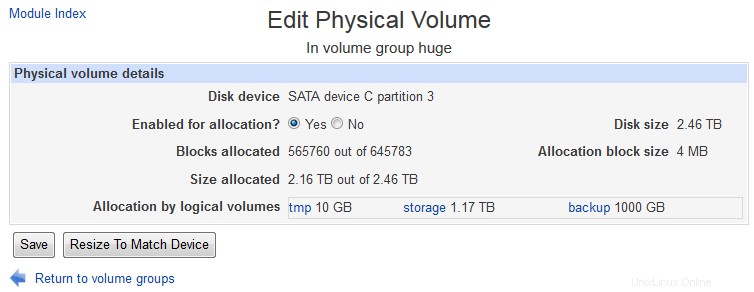 Mengedit parameter volume fisik
Mengedit parameter volume fisik Untuk menambahkan volume fisik, ikuti langkah-langkah berikut:
- Jika Anda menambahkan partisi disk, gunakan Partisi pada Disk Lokal untuk membuat Linux ext partisi.
- Pada halaman utama modul Logical Volume Management, klik Tambahkan volume fisik ke grup di dalam bagian untuk grup volume yang sesuai. Ini akan membawa Anda ke halaman untuk memilih partisi atau perangkat RAID yang akan ditambahkan.
- Pilih salah satu yang ingin Anda tambahkan dari daftar di bidang *Perangkat disk*, atau pilih Lainnya pilihan dan masukkan file perangkat secara manual. Hanya partisi yang menurut Webmin tidak digunakan di tempat lain yang akan tersedia untuk dipilih. Ketahuilah bahwa data apa pun di partisi atau perangkat yang Anda pilih akan hilang selamanya.
- Klik Tambahkan ke grup volume tombol untuk menambahkan volume fisik. Jika berhasil, Anda akan kembali ke halaman utama modul.
Dimungkinkan juga untuk menghapus volume fisik dari grup volume, selama ada cukup ruang kosong dalam grup untuk menyimpan semua data yang sebelumnya ada di volume fisik. Langkah-langkah untuk melakukannya adalah:
- Di halaman utama, klik ikon untuk volume fisik yang ingin Anda hapus.
- Klik tombol Hapus dari grup volume tombol. Dengan asumsi bahwa penghapusan dimungkinkan, mungkin ada penundaan karena data dipindahkan ke volume fisik lainnya.
- Setelah penghapusan selesai dan browser kembali ke daftar grup volume, Anda dapat langsung menggunakan partisi untuk pemasangan, RAID bahkan menambahkan ke grup volume lain.
Volume logis
Selama grup volume memiliki ruang kosong, Anda dapat menambahkan volume logis ke dalamnya kapan saja. Volume logis dapat berupa ukuran apa pun, tetapi ukurannya akan selalu dibulatkan ke kelipatan dari ukuran blok alokasi yang digunakan oleh grup volume (4 MB secara default). Anda dapat melihat ukuran blok saat ini, blok yang dialokasikan dan total blok dengan mengklik ikon grup volume di halaman utama modul.
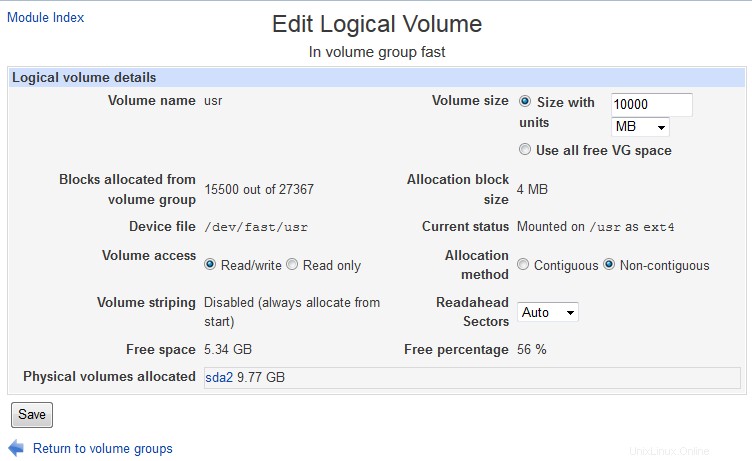 Mengedit parameter volume logis
Mengedit parameter volume logis Tambahkan
Langkah-langkah untuk menambahkan volume logis baru adalah sebagai berikut:
- Pada daftar grup volume, klik tautan *Buat volume logis baru* di sebelah grup volume yang ingin Anda tambahkan.
- Di Nama volume bidang, masukkan nama untuk volume logis baru Anda. Ini harus pendek dan tidak mengandung spasi, seperti data_lv .
- Untuk Ukuran volume bidang, masukkan jumlah kilobyte untuk dialokasikan ke volume ini. Apa pun yang Anda masukkan akan dibulatkan ke Ukuran blok alokasi terdekat ditunjukkan di bawah. Secara default, bidang ini akan disetel ke jumlah total ruang kosong di grup volume.
- Jika Metode alokasi opsi disetel ke Bersebelahan , semua ruang yang disediakan untuk volume logis ini akan berada dalam satu blok besar pada disk. Ini dapat mempercepat akses ke data, tetapi tidak fleksibel jika Anda menambahkan dan menghapus volume logis yang menyebabkan grup volume menjadi terfragmentasi. Oleh karena itu, biasanya yang terbaik adalah membiarkan opsi disetel ke Non-contiguous .
- Penggarisan volume pilihan mengontrol bagaimana data untuk volume logis diletakkan pada disk. Dinonaktifkan opsi ini mirip dengan mode linier di RAID, sedangkan Strip melintasi opsi ini mirip dengan mode bergaris. Lihat Pengantar RAID bagian untuk penjelasan lebih rinci.
- Jika semua bidang telah disetel sesuai keinginan Anda, klik Buat tombol. Selama semua bidang telah diisi dengan benar dan ada cukup ruang kosong di grup volume, browser akan kembali ke halaman utama modul dan ikon baru untuk volume logis Anda akan terlihat.
- Dengan asumsi Anda ingin memasang volume logis baru di suatu tempat, pertama-tama Anda harus membuat sistem file di dalamnya. Untuk melakukan ini, klik ikonnya di halaman utama modul yang akan membawa Anda ke halaman pengeditan volume logis.
- Pilih jenis sistem berkas yang ingin Anda buat dari menu di bagian bawah halaman, dan klik tombol *Buat sistem berkas bertipe*.
- Pilih opsi apa pun untuk sistem file baru, seperti yang dijelaskan di Membuat sistem file baru bagian. Setelah selesai, klik tombol Buat tombol. Halaman yang menunjukkan kemajuan pembuatan sistem file baru akan ditampilkan, yang dapat memakan waktu lama untuk volume besar.
- Dengan asumsi bahwa pemformatan berhasil, Anda sekarang dapat menggunakan modul Disk and Network Filesystems untuk memasang sistem file baru.
Volume logis yang ada dapat dihapus dari grup volumenya, untuk mengosongkan ruang atau mengurangi ukuran grup volume. Sebelum Anda dapat menghapus volume logis, volume tersebut harus dilepas dari modul Disk and Network Filesystems. Ketika dihapus, data apa pun yang ada di dalamnya akan hilang selamanya.
Hapus
Untuk menghapus volume logis, ikuti langkah-langkah berikut:
- Klik ikonnya di halaman utama modul, yang akan membawa Anda ke formulir pengeditan volume logis.
- Klik tombol Hapus tombol. Ini akan memunculkan halaman yang menanyakan apakah Anda benar-benar yakin untuk menghapusnya.
- Klik Hapus Sekarang untuk mengkonfirmasi. Setelah dihapus dari grup volume, browser Anda akan kembali ke halaman utama modul. Ruang yang dibebaskan dapat segera digunakan kembali untuk volume logis lainnya.
Ubah ukuran
Salah satu fitur yang paling kuat dari LVM adalah kemampuannya untuk memperbesar atau memperkecil volume logis yang ada, bahkan jika mereka berisi sistem file. Namun, Webmin hanya mendukung pengubahan ukuran sistem file ext2, ext3, reiserfs dan jfs saat ini 0 volume logis yang diformat dengan jenis sistem file lain (seperti xfs) tidak dapat diubah ukurannya tanpa kehilangan data. Anda juga harus melepas volume logis sebelum mengubah ukurannya, lalu memasang kembali setelahnya - tidak ada cara untuk mengubah ukuran sistem file yang sedang digunakan.
Seperti yang diharapkan, volume logis hanya dapat diperbesar dengan jumlah ruang kosong dalam grup volumenya. Saat mengecilkan volume logis yang berisi sistem file yang didukung, ukurannya tidak dapat dikurangi menjadi kurang dari ruang yang ditempati oleh file pada sistem file. Saat ini, filesystem jfs tidak dapat dikecilkan sama sekali - hanya diperbesar.
Langkah-langkah yang harus diikuti untuk mengubah ukuran volume logis adalah:
- Dalam modul Disk and Network Filesystems, pastikan volume logis dilepas.
- Pada halaman utama modul Logical Volume Management, klik ikonnya yang akan membawa Anda ke formulir pengeditan volume.
- Masukkan ukuran baru dalam kB di Ukuran volume bidang. Ukuran tidak dapat ditingkatkan lebih dari jumlah ruang kosong dalam grup volume, atau dikurangi menjadi kurang dari ruang yang ditempati oleh file pada sistem file kecuali jika Anda berencana untuk membuat ulang sistem file.
- Klik tombol Simpan tombol. Saat mengubah ukuran volume yang berisi sistem file ext2, ext3, reiserfs atau jfs, selama tidak ada masalah, Anda akan dikembalikan ke halaman utama modul. Namun, jika sistem file tidak dapat dikecilkan di bawah jumlah ruang yang ditempati oleh file-nya, halaman kesalahan akan muncul yang menawarkan opsi untuk mengubah ukuran. Mengklik Ubah Ukuran Volume Logis tombol akan memaksa pengubahan ukuran, tetapi semua file pada volume akan hilang dan Anda harus membuat ulang sistem file. Jika mengubah ukuran volume logis yang berisi beberapa jenis sistem file lain (seperti xfs) atau yang isinya tidak diketahui oleh Webmin, halaman yang meminta Anda untuk mengonfirmasi pengubahan ukuran akan muncul. Jika Anda mengklik Ubah Ukuran Volume Logis untuk melanjutkan, sistem file apa pun pada volume akan hilang dan perlu dibuat lagi.
- Jika sistem file berhasil diubah ukurannya, Anda dapat memasangnya kembali di modul Disk and Network Filesystems. Jika tidak, Anda perlu membuat ulang seperti yang dijelaskan di bagian Membuat dan menghapus volume logis .
Snapshot
Snapshot adalah jenis khusus dari volume logis yang sebenarnya merupakan salinan read-only sementara dari volume lain. Saat snapshot dibuat, snapshot tersebut tampaknya berisi salinan semua data dalam volume sumber, sehingga jika sumber diubah, snapshot tetap sama. Untuk menghemat ruang disk, snapshot benar-benar hanya menyimpan data yang telah berubah pada volume logis asli sejak dibuat. Ini memungkinkan untuk membuat salinan snapshot dari volume 100 MB bahkan jika grup volume memiliki ruang kosong kurang dari 100 MB.
Snapshot berguna untuk membekukan sistem file dengan cepat di beberapa titik sehingga dapat dicadangkan dengan aman. Sebuah snapshot bahkan dapat bertindak sebagai semacam cadangan itu sendiri, yang dapat Anda kembalikan jika ada yang tidak beres dengan file pada volume aslinya. Satu-satunya kelemahan adalah bahwa snapshot hanya dapat dibuat dengan aman ketika volume logis sumber tidak dipasang, karena sistem file yang dipasang tidak akan dalam keadaan valid untuk disalin.
Untuk membuat snapshot, ikuti langkah-langkah berikut:
- Dalam modul Disk and Network Filesystems, lepaskan sistem file pada volume logis asli jika perlu.
- Kembali ke Pengelolaan Volume Logis modul, klik Buat cuplikan baru link dalam grup volume yang sama dengan volume aslinya.
- Pada formulir pembuatan snapshot, masukkan nama pendek tanpa spasi ke dalam Nama volume bidang - data_snap Misalnya.
- Untuk Ukuran volume , masukkan jumlah ruang disk dalam kB yang ingin Anda alokasikan ke snapshot ini untuk menyimpan perbedaan yang dibuat ke volume logis asli setelah snapshot dibuat. Jika jumlah ruang terlalu kecil dan terlalu banyak perubahan yang dilakukan pada volume logis, kesalahan I/O akan mulai terjadi saat membaca file dalam sistem file snapshot.
- Untuk Snapshot volume logis bidang, pilih volume logis yang ingin Anda buat salinannya.
- Klik tombol Buat tombol untuk membuat snapshot dan kembali ke halaman utama. Ikon untuk snapshot baru Anda akan muncul di antara volume logis lainnya dalam grup volumenya.
- Dalam modul Disk and Network Filesystems, pasang kembali sistem file pada volume logis asli. Anda juga dapat memasang sistem file pada snapshot secara terpisah di sini.
Setelah dibuat, snapshot dapat diubah ukurannya dengan cara yang sama seperti Anda mengubah ukuran volume logis normal. Namun, ini tidak mengubah ukuran sistem file pada snapshot - sebagai gantinya, ini mengubah jumlah ruang yang tersedia untuk menyimpan perbedaan antara snapshot dan grup volume asli. Snapshot juga dapat dihapus, dengan asumsi sistem file di dalamnya telah dilepas terlebih dahulu. Data apa pun dalam cuplikan akan hilang, tetapi karena ini hanyalah salinan dari volume lain, ini sepertinya tidak terlalu menjadi masalah.
Lihat juga
- Partisi pada Disk Lokal
- RAID Linux